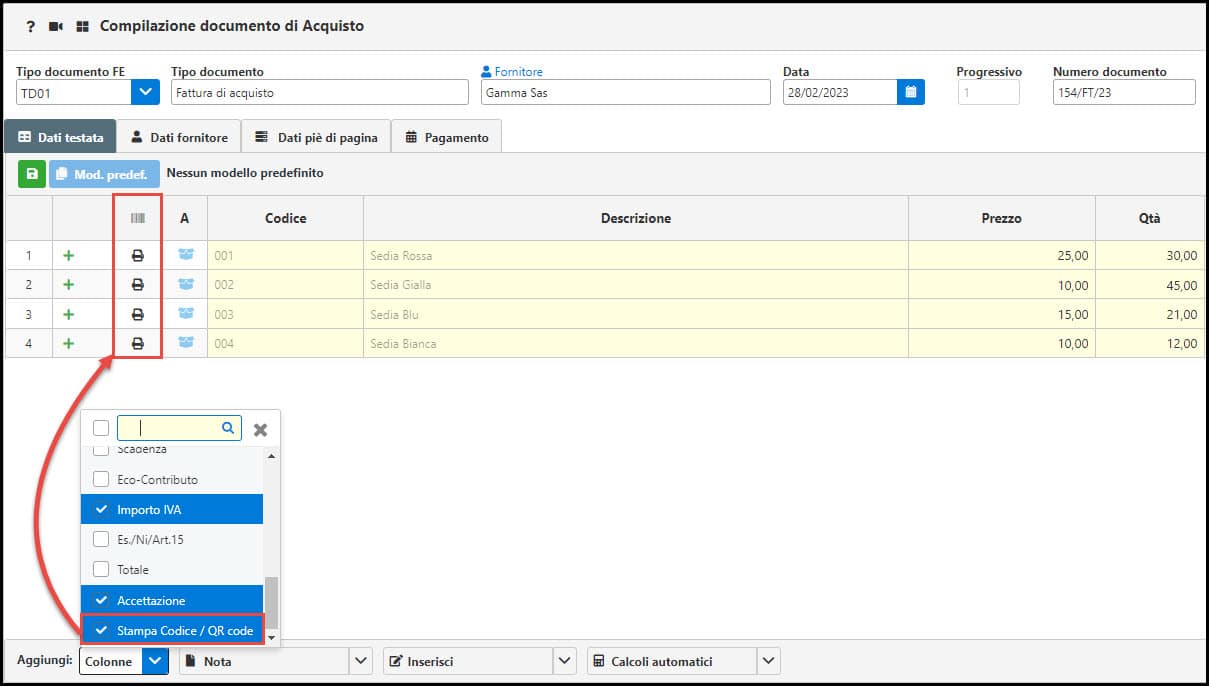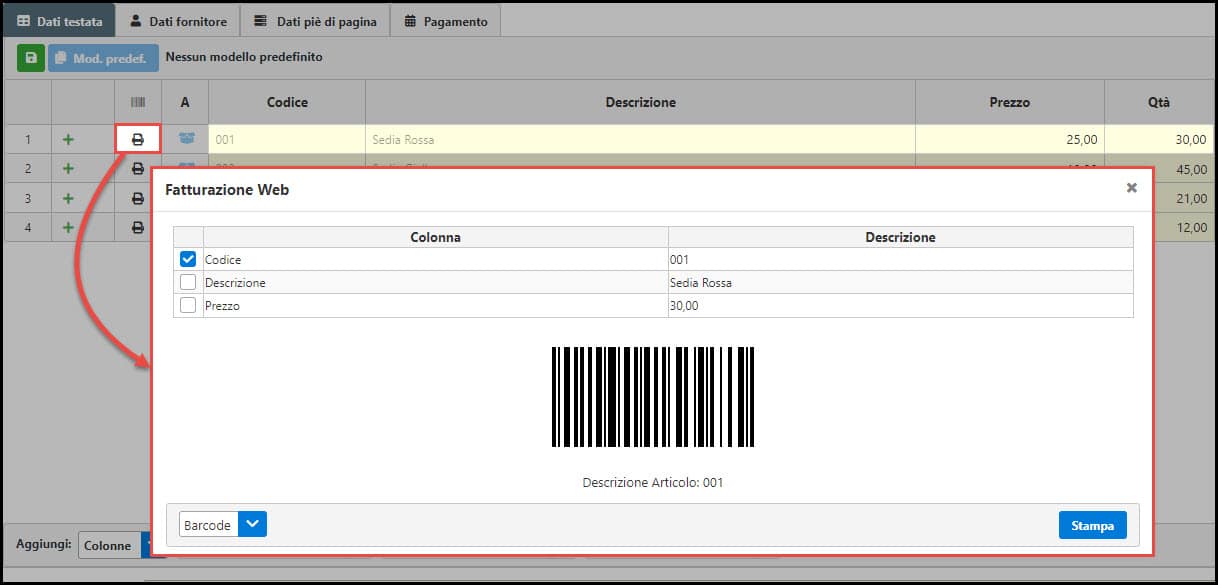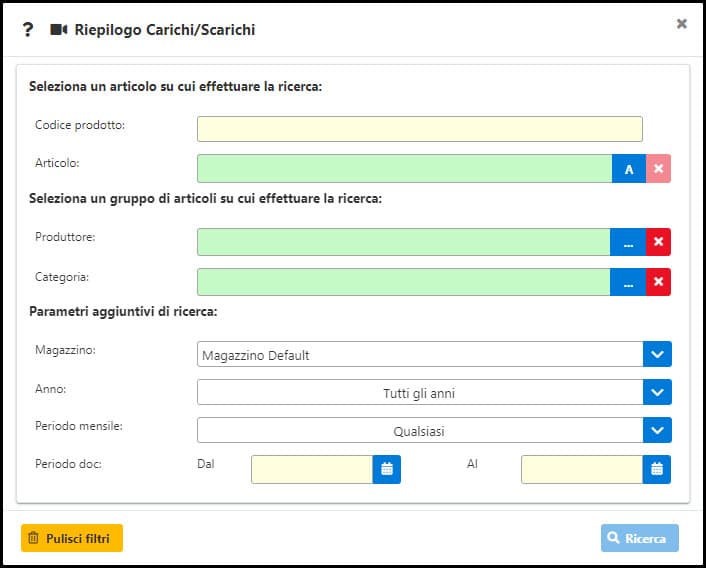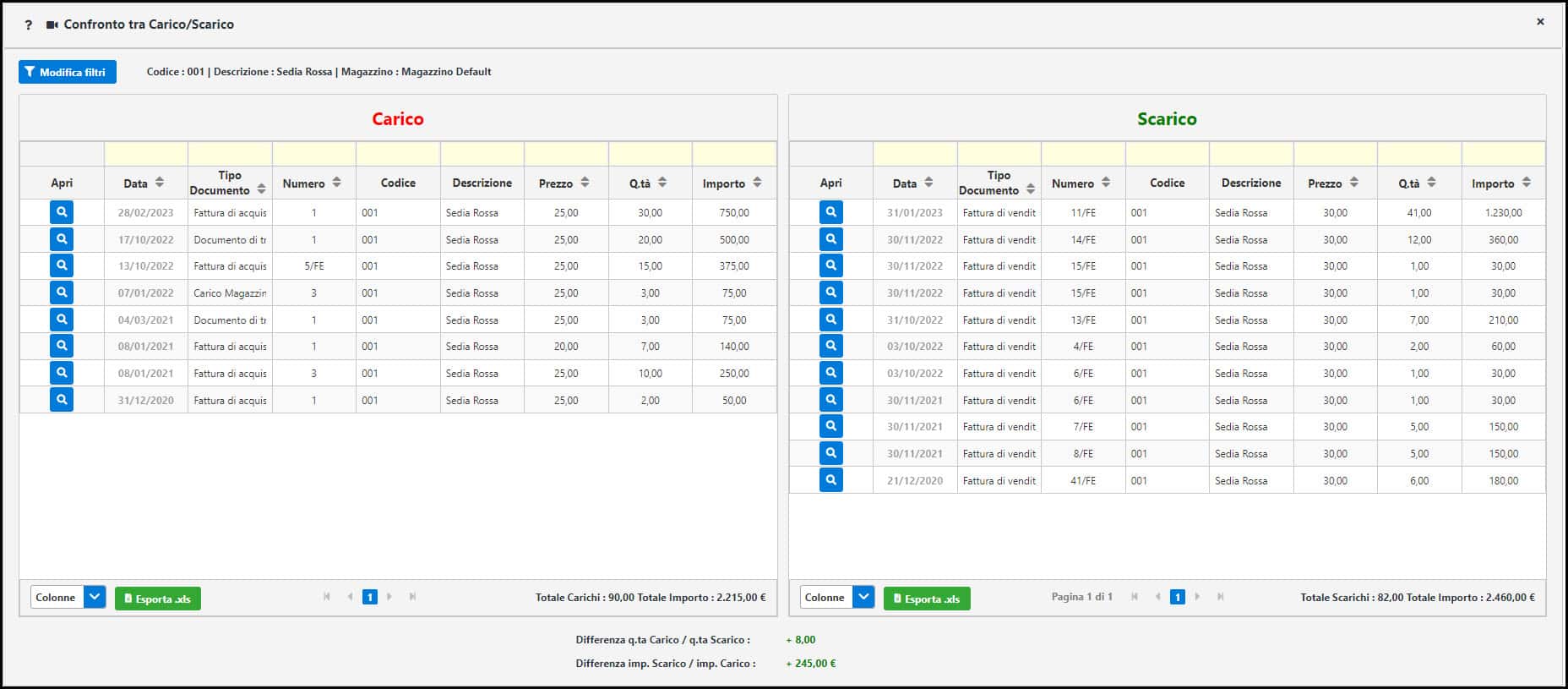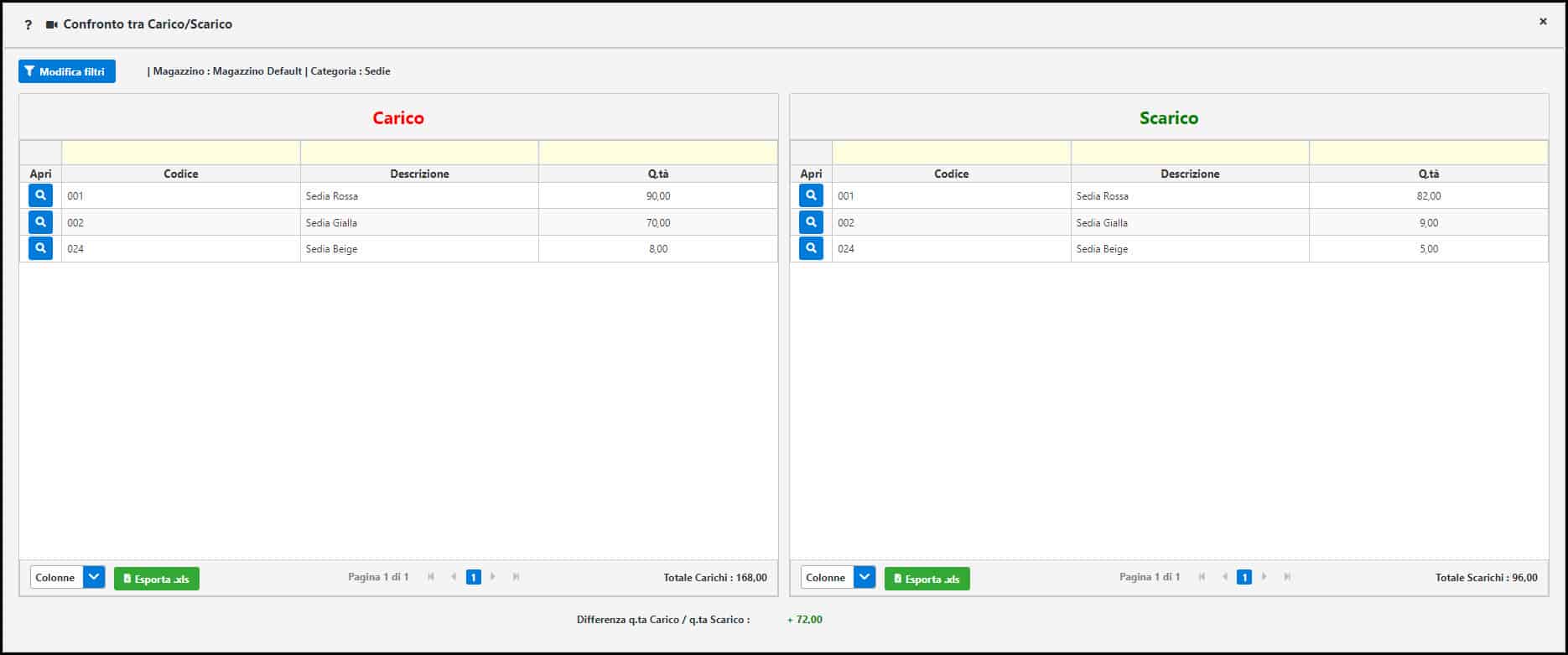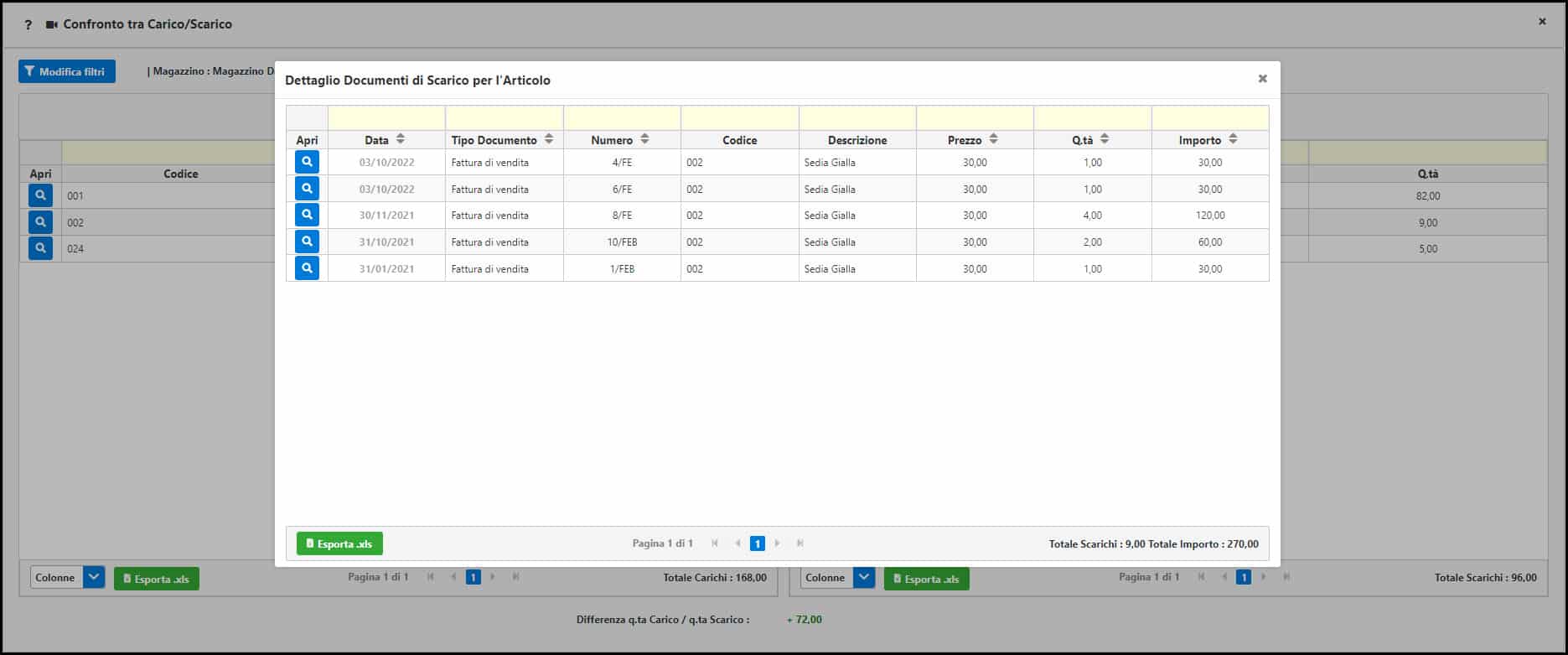Nell’ottica di continuo miglioramento della piattaforma web sono state introdotte diverse funzionalità per il modulo del Magazzino. È ora possibile generare e stampare dei codici a barre, o QR Code, da applicare ai propri prodotti cosi da velocizzare maggiormente la ricerca e lo scarico degli articoli nei documenti di vendita.
Oltre a ciò è stata sviluppata una funzionalità per poter conoscere il riepilogo dei prodotti caricati e scaricati a magazzino – sia per singolo articolo che per gruppo di articoli – cosi da avere una panoramica sulle quantità entrate ed uscite, con relativi importi, in modo da avere un quadro della movimentazione di uno o più elementi presenti a magazzino.
Vediamo più nel dettaglio queste novità.
Generazione Codice a Barre – QR Code
Nel momento in cui andiamo a compilare un documento d’acquisto (da Nuovo – Acquisti) o ne richiamiamo uno già creato da Riepilogo documenti – Acquisto, è possibile abilitare la colonna relativa alla stampa dell’etichetta contenente il Codice a Barre – QR Code. È sufficiente fare click in corrispondenza di Aggiungi Colonne e selezionare la voce Stampa Codice/QR Code:
Verrà aggiunta una colonna da dove andare a stampare il Codice a Barre – QR Code. Cliccando sull’icona della stampante, verrà aperta la seguente maschera, a patto che la riga contenga un articolo presente in archivio:
Da qui sarà possibile stampare il codice a barre da applicare come etichetta all’articolo. Possiamo personalizzare la stessa andando a:
- Decidere quali elementi riportare in maniera estesa sotto il codice a barre/QR code, aggiungendo Codice, Descrizione e Prezzo di Vendita
- Stabilire il formato da stampare, a scelta tra Barcode e QRCode;
Selezionate le impostazioni preferite, possiamo procedere alla stampa dello stesso cliccando sull’apposito tasto.
In questo modo, applicando poi il codice creato all’articolo, potremmo ottenere diversi vantaggi quali:
- scaricare un articolo in un documento di vendita semplicemente inquadrando con un lettore ottico il codice a barre, senza dover ricordare il codice del prodotto;
- verificare la giacenza di un determinato articolo sempre inquadrando il codice stesso dal menù Magazzino – Giacenza, oppure direttamente da Articoli, posizionandoci nel campo Codice e inquadrando il codice stampato.
Riepilogo Carichi/Scarichi
Un altro aggiornamento introdotto è il riepilogo dei carichi/scarichi, il quale ci permette di conoscere da un prospetto il totale degli articoli in ingresso ed in uscita.
Per accedere a tale tipo di prospetto accedere a Magazzino – Reportistica – Riepilogo Carichi/Scarichi.
A questo punto verrà aperta una maschera da dove definire gli articoli da ricercare:
Da qui infatti possiamo andare ad effettuare una ricerca per singolo articolo o per gruppi di articoli, oltre a poter indicare il magazzino su cui effettuare la ricerca e/o il periodo da prendere in considerazione.
Ad esempio, ipotizziamo di voler avere una panoramica sull’articolo 001. Procediamo con la selezione e facciamo click sul tasto “Ricerca”. Ci verrà aperta questa maschera:
Il prospetto è diviso in due parti, dove nella parte a sinistra saranno presenti tutti i documenti che hanno generato un carico, mentre nella parte a destra quelli che hanno generato uno scarico. Se un documento fa parte di una “catena” – ad esempio nel caso in cui uno o più ddt siano inclusi in una fattura – solo quest’ultima sarà indicata nel report.
Per ciascuna sezione sarà poi riportato un totale e verrà quindi riportato un totale generale. Nell’esempio sopra possiamo vedere che per l’articolo selezionato sono stati fatti dei carichi per 90 elementi con un importo complessivo pari a 2.215,00€, mentre sono stati effettuati degli scarichi di 82 pezzi con un importo pari a 2.460,00€. Ciò comporta una differenza tra entrate e uscite di 8 pezzi, con una differenza di importi pari a 245,00€.
Tale confronto può essere effettuato non solo per singolo articolo ma anche per Produttore o per Categoria. Ad esempio ipotizziamo che vogliamo vedere un report del prodotto con categoria “Sedie”. In questo caso il report ottenuto sarà questo qui:
Per ciascun prodotto appartenente alla categoria “Sedie” avremo la quantità caricata e quella scaricata. Cliccando sul dettaglio, ovvero sulla lente d’ingrandimento in corrispondenza della colonna Apri, sarà possibile conoscere il dettaglio dei documenti che vanno a comporre il singolo dato.
Per maggiori informazioni è disponibile la guida online.
Applicazioni Software collegate all’articolo:
TAG codici a barreFattureqr coderiepilogo carichi/scarichi